Sie benötigen die Berechtigung, Änderungen an diesem Ordner vorzunehmen
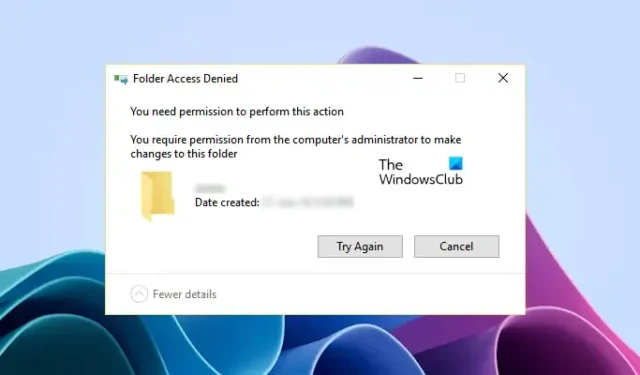
Wenn beim Löschen der in einem bestimmten Ordner befindlichen Dateien die Fehlermeldung „ Ordnerzugriff verweigert, Sie benötigen die Berechtigung zum Vornehmen von Änderungen an diesem Ordner“ angezeigt wird , hilft Ihnen dieser Artikel weiter. Dieselbe Fehlermeldung kann auch beim Kopieren oder Löschen der Datei(en) in einem bestimmten Ordner auftreten. Dieser Fehler tritt normalerweise aufgrund von Berechtigungsproblemen auf.
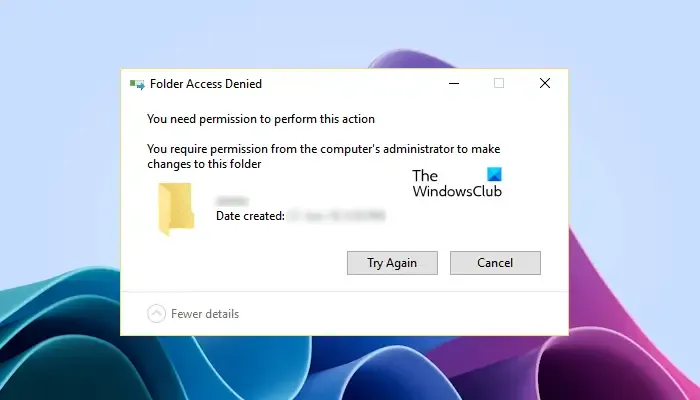
Möglicherweise werden verschiedene Fehlermeldungen angezeigt, die Sie daran hindern, Änderungen an der Datei oder dem Ordner vorzunehmen, z. B.:
Sie benötigen die Erlaubnis von TrustedInstaller, um Änderungen an diesem Ordner vorzunehmen
Sie benötigen die Erlaubnis von „Jeder“, um Änderungen an diesem Ordner vorzunehmen
Um Änderungen an diesem Ordner vorzunehmen, benötigen Sie die Erlaubnis eines Administrators
Sie benötigen die Berechtigung, Änderungen an diesem Ordner vorzunehmen
Wie oben erläutert, tritt dieser Fehler normalerweise aufgrund von Berechtigungsproblemen auf. Manchmal kann eine Antivirensoftware Sie jedoch auch daran hindern, eine Datei auf Ihrem PC zu löschen oder zu ändern. Hier werden wir alle möglichen Lösungen zur Behebung dieses Problems behandeln, sodass die Fehlermeldung „Sie benötigen die Berechtigung, Änderungen an diesem Ordner vorzunehmen“ Sie nicht daran hindern kann, die Datei(en) oder Ordner zu löschen oder zu ändern.
In diesem Artikel werden Sie möglicherweise auch aufgefordert, Datei- oder Ordnerberechtigungen zu ändern oder den Besitz der Datei oder des Ordners zu übernehmen. Wenn Sie diese Änderungen also an Dateien oder Ordnern auf Ihrem Laufwerk C vornehmen möchten, empfehlen wir Ihnen, einen Systemwiederherstellungspunkt zu erstellen, bevor Sie fortfahren.
- Sind Sie mit Ihrem Administratorkonto bei Windows angemeldet?
- Starten Sie Ihren Computer im abgesicherten Modus
- Überprüfen Sie die Datei- oder Ordnerberechtigungen
- Übernehmen Sie den Besitz der Datei oder des Ordners
- Aktivieren Sie das ausgeblendete Administratorkonto
Sehen wir uns alle diese Korrekturen im Detail an.
1] Sind Sie mit Ihrem Administratorkonto bei Windows angemeldet?
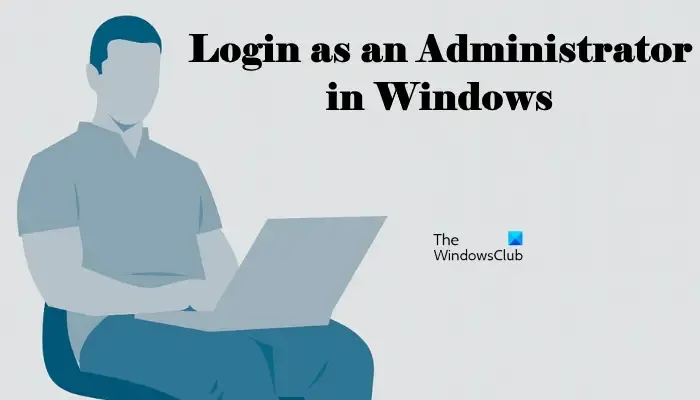
Dies ist das Wichtigste, was Sie beachten sollten. Wenn Sie mit einem lokalen Konto bei Ihrem System angemeldet sind, können Berechtigungsprobleme auftreten. Wenn dies bei Ihnen der Fall ist, melden Sie sich mit einem Administratorkonto bei Ihrem System an . Danach können Sie die Datei oder den Ordner problemlos löschen oder ändern.
2] Starten Sie Ihren Computer im abgesicherten Modus
Wenn Sie Dateien oder Ordner trotz der Anmeldung bei Windows als Administrator nicht löschen können, versuchen Sie, sie im abgesicherten Modus zu löschen. Um Ihr System im abgesicherten Modus zu starten , müssen Sie MSConfig verwenden.
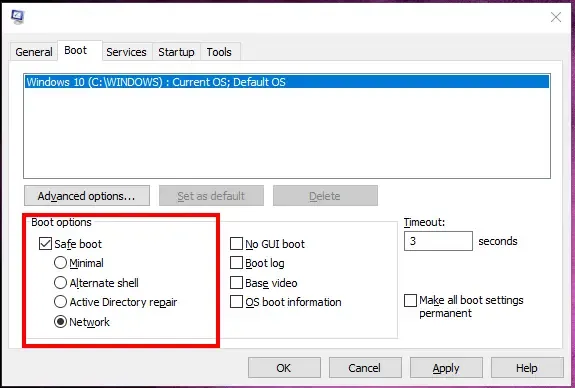
Löschen Sie diese Datei, nachdem Sie in den abgesicherten Modus gewechselt sind. Sie können die Datei- oder Ordnerberechtigungen auch im abgesicherten Modus ändern. Daher ist der abgesicherte Modus nicht nur hilfreich, um Dateien zu löschen, die im normalen Modus nicht gelöscht werden, sondern auch, um die Datei- oder Ordnerberechtigungen zu ändern.
3] Überprüfen Sie die Datei- oder Ordnerberechtigungen
Überprüfen Sie, ob Sie über die erforderlichen Berechtigungen zum Ändern oder Löschen der Datei verfügen. Die folgenden Schritte helfen Ihnen:
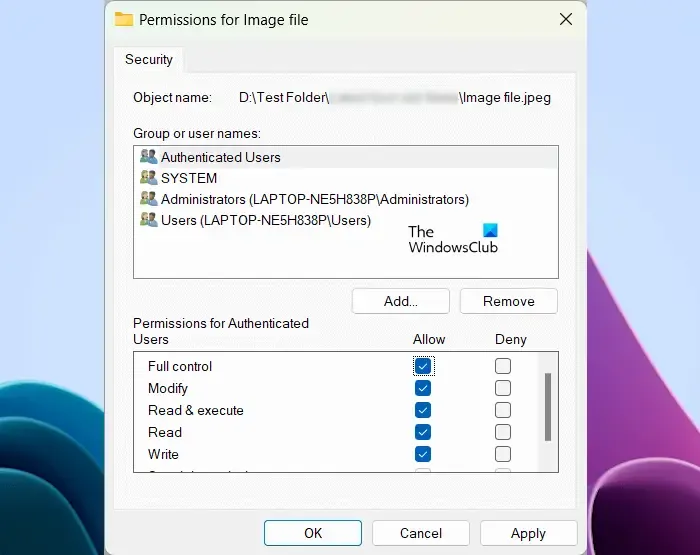
- Klicken Sie mit der rechten Maustaste auf die gewünschte Datei oder den gewünschten Ordner.
- Wählen Sie Eigenschaften aus .
- Gehen Sie zur Registerkarte Sicherheit .
- Wählen Sie die Benutzernamen nacheinander im Feld „Gruppen- oder Benutzernamen“ aus, um deren Berechtigungen anzuzeigen.
- Die Berechtigungen „Ändern“, „Lesen“ und „Schreiben“ sollten zulässig sein. Wenn eine Berechtigung verweigert wird, klicken Sie auf Bearbeiten .
- Wählen Sie nun die Benutzernamen aus und aktivieren Sie das Kontrollkästchen Vollzugriff .
- Klicken Sie auf „Übernehmen“ und dann auf „OK“ .
Jetzt sollten Sie in der Lage sein, die Datei oder den Ordner zu löschen oder zu ändern.
4] Übernehmen Sie den Besitz der Datei oder des Ordners
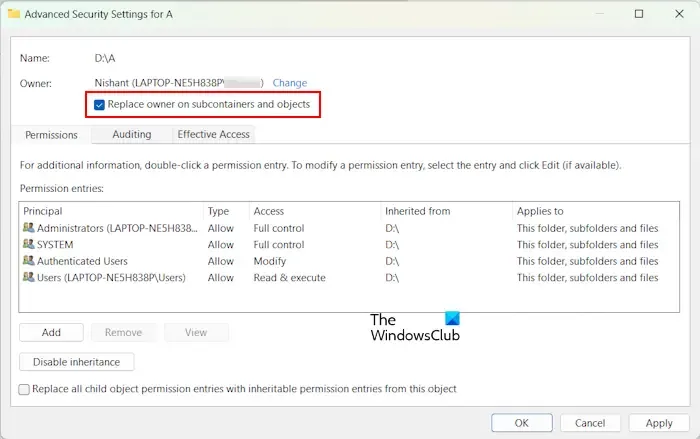
Wenn Ihnen keine der oben genannten Lösungen geholfen hat, müssen Sie den Besitz der erforderlichen Datei oder des erforderlichen Ordners übernehmen . Wenn der Ordner, den Sie verschieben oder löschen möchten, Unterordner enthält, vergessen Sie nicht, das Kontrollkästchen Besitzer von Untercontainern und Objekten ersetzen zu aktivieren . Durch diese Aktion erhalten Sie den Besitz aller Unterordner.
Mit unserem ultimativen Windows-Tweaker können Sie die Option „Eigentum an Dateien und Ordnern übernehmen“ ganz einfach zum Windows 11/10-Kontextmenü hinzufügen.
Das sollte helfen.
5] Aktivieren Sie das versteckte Administratorkonto
Einige Benutzer berichteten, dass sie die Datei- oder Ordnerberechtigungen nicht ändern oder nicht den Besitz der Dateien und Ordner übernehmen können, selbst wenn sie als Administrator bei ihren Systemen angemeldet sind. Wenn dies bei Ihnen der Fall ist, kann die Aktivierung des versteckten Administratorkontos hilfreich sein.
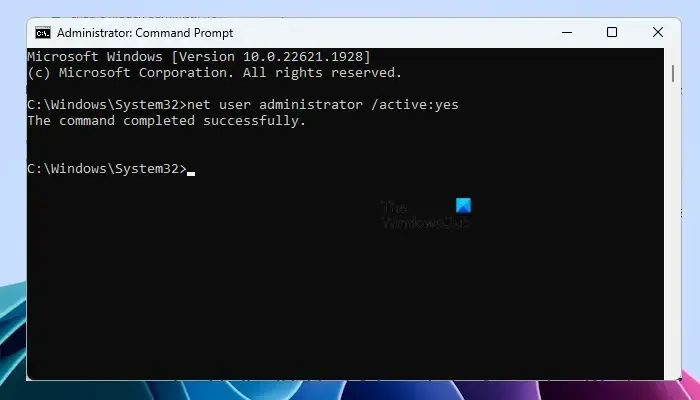
Windows 11/10 verfügt über ein verstecktes Administratorkonto. Benutzer können es aktivieren, um Probleme zu beheben, die aufgrund von Berechtigungsproblemen auftreten. Aktivieren Sie das versteckte Administratorkonto auf Ihrem System und melden Sie sich dann mit diesem Konto bei Ihrem System an. Für dieses Konto ist kein Passwort erforderlich. Wir empfehlen außerdem nicht, für dieses Konto ein Passwort festzulegen. Anstatt ein Passwort für dieses Konto einzurichten, können Sie es deaktivieren.
Nachdem Sie sich beim integrierten, versteckten Administratorkonto angemeldet haben, können Sie den Besitz der Datei(en) oder Ordner übernehmen.
Wie lösche ich eine Datei, die eine Systemberechtigung erfordert?
Wenn zum Löschen einer Datei eine Systemberechtigung erforderlich ist, können Sie ihre Berechtigung in SYSTEM ändern. Wenn es nicht funktioniert, können Sie die volle Kontrolle über diese Datei übernehmen, indem Sie deren Besitzer übernehmen. Dazu müssen Sie als Administrator bei Ihrem System angemeldet sein. Wenn beim Übernehmen des Besitzes Probleme auftreten, melden Sie sich beim integrierten Administratorkonto an, um den Besitz dieser Datei zu ändern.
Wie entferne ich die Administratorberechtigung von einer Datei?
Wenn eine Datei über Administratorberechtigungen verfügt und Sie dadurch daran gehindert werden, diese Datei zu ändern oder zu löschen, können Sie die Administratorberechtigung entfernen, indem Sie den vollständigen Besitz dieser Datei übernehmen. Dazu müssen Sie sich als Administrator anmelden.
Das ist es. Ich hoffe das hilft.



Schreibe einen Kommentar